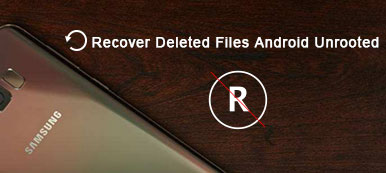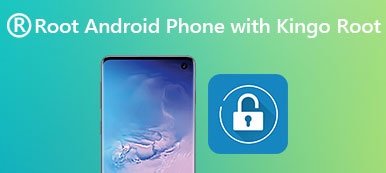On monia tapoja Android-laitteen juuret, monimutkaisesta yleisestä menetelmästä napsauttamalla Android-juuretyökaluja. Jotkut kysyivät kuitenkin, miten kertoa, onko puhelin juurtunut Android-foorumeille ja yhteisöille.

Ensinnäkin, yleiset menetelmät, kuten ADK, eivät voi kertoa Android-juurittamisen tuloksista. Lisäksi jotkut yksinkertaiset työkalupakit kertovat juuri juuri valmiiksi, riippumatta puhelimesi juurtumisesta onnistuneesti tai ei. Toisessa sanassa tarvitaan lähestymistapa, jolla voit tarkistaa juurien tilan Android-juuren suorittamisen jälkeen. Siksi aiomme kertoa teille kaiken, mitä sinun tarvitsee tietää juurista.
- Osa 1: Mikä on Android-puhelimen pääkäyttäjä
- Osa 2: Miten kerrotaan, onko puhelin juurtunut
- Osa 3: Kuinka palauttaa kadonneita tietoja juurittamisen jälkeen (Android-tietojen palautus)
Osa 1: Mikä on Android-puhelimen pääkäyttäjä
Android-käyttöjärjestelmä on avoin ja joustava, koska se perustuu Linuxiin. Lyhyesti sanottuna pääkäyttäjä on pääkäyttäjän tili. On tunnettua, että Windowsissa on järjestelmänvalvojan tili ja jonka avulla käyttäjät voivat luoda useita käyttäjätilejä. Mutta vain järjestelmänvalvojan tilillä on kyky muuttaa asetuksia, asentaa ohjelmistoja ja paljon muuta.
Androidin pääkäyttäjätili on paljon samanlainen kuin Windowsin järjestelmänvalvoja. Oletusarvoisesti voit käyttää vain Android-käyttöoikeuksia. Androidin juurtumisen jälkeen voit saada superuser-käyttöoikeuden, joka tunnetaan myös nimellä root-pääsy.
Tehokkaampi Android-root-sovellukset, voit tarkistaa täältä.
Osa 2: Miten kerrotaan, onko puhelin juurtunut
Jos olet juurtunut Android-puhelimeen, mutta et ole varma siitä, on kolme ratkaisua siitä, miten puhelimeni on juurtunut.
Menetelmä 1: Miten voin kertoa, onko puhelimeni päätelaitteen emulaattori Androidissa
Android-pääte-emulaattori on päätelaitteiden sovellus, joka on käytettävissä Google Playssa. Se on yksinkertainen ratkaisu siihen, miten puhelimeni on juurtunut.
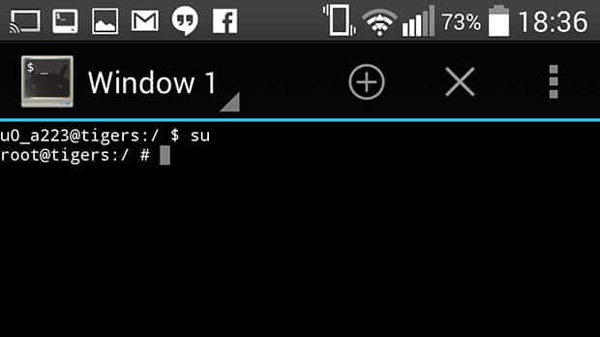
Vaihe 1: Liitä puhelin Wi-Fi-verkkoon, käynnistä Google Play -kauppa, etsi Android-päätelaitteen emulaattori ja asenna se juurtunut Android-puhelin.
Vaihe 2: Suorita sitten sovellus kotinäytöltäsi; sinulle esitetään tekstinsyöttökehote. Jos käyttöliittymässä näkyy lampi, se tarkoittaa, että laite on juurtunut onnistuneesti. Hanki dollarin merkki? Kirjoita su ja napauta kirjoita viruksen näppäimistössä; dollarin merkin pitäisi muuttua punnan merkiksi.
Jos päätelaiteohjelma pyytää käyttöoikeuksia, sinun on myönnettävä se.
Menetelmä 2: Miten kerrotaan, onko puhelimeni juurtunut Root Checker -sovelluksella
Root Check -sovellus on toinen helppo tapa saada vastaus siitä, miten puhelimeni on juurtunut. Se on saatavilla sekä juurtuneille että ei-juurtuneille Android-laitteille.
Vaihe 1: Laita puhelin verkossa, suorita Play-kauppa, etsi juurihakijaohjelma ja asenna se. Muista, että sillä on perusversio ja maksettu pro. Vapaaohjelmisto riittää, jos haluat vain saada juuri tilan.
Vaihe 2: Käynnistä Root Checker -sovellus sovelluslaatikosta, siirry Root-välilehteen ja napauta Check-painiketta.
Vaihe 3: Muutaman sekunnin kuluttua painikkeen alla näkyy viesti, joka kertoo laitteen tilan. Viesti, jonka mukaan tämä laite on juurtunut, tarkoittaa, että puhelin on juurtunut. Muuten sinun täytyy juurtua se uudelleen.
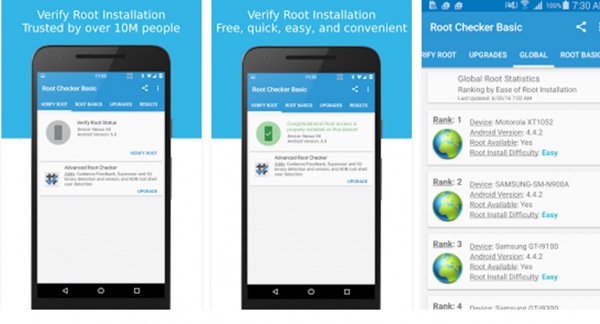
Menetelmä 3: Miten kerrotaan, onko puhelin juurtunut käyttäen SuperSU: ta
Useimmissa tapauksissa Android-juuretyökalut asentavat SuperSU-sovelluksen laitteellesi juurtumisprosessin aikana. Kun olet valmis, voit tarkistaa aloitusnäytössäsi, näkyykö superSU. Käynnistä sitten SuperSU-sovellus nähdäksesi, toimiiko se hyvin.
Jos juurtumistyökalupakettisi ei asenna SuperSU: ta, älä huoli, siirry Play-kauppaan, lataa ja asenna sovellus, joka tarvitsee pääkäyttäjän, jotta voidaan selvittää, onko puhelimessa juurtunut ongelma helposti.
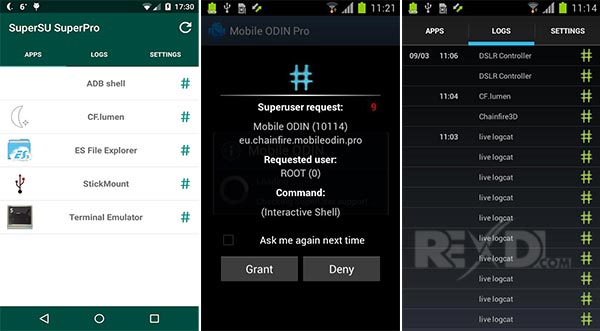
Osa 3: Kuinka palauttaa kadonneita tietoja juurittamisen jälkeen (Android-tietojen palautus)
Jos tiedot häviävät juuristuksen jälkeen, Apeaksoft Android Data Recovery on yksi parhaista tavoista saada tietoja takaisin. Sen tärkeimmät ominaisuudet ovat:
- Palauta kadonneita tietoja juurtuneista tai ei-juurtuneet Android-laitteet yhdellä napsautuksella.
- Hanki tiedot Android-puhelimesta tietokoneeseen alkuperäisissä olosuhteissa ja laadulla.
- Koska palautetut tiedot on palautettu tietokoneeseen, se ei vahingoita puhelimen olemassa olevia tietoja.
- Peitä yhteystiedot, puheluhistoria, viestit, valokuvat, videot, musiikki, asiakirjat, sovellustiedot ja paljon muuta.
- Saatavana eri tilanteisiin, kuten vahingossa tapahtuvaan poistamiseen, juurtumisvirheisiin tai järjestelmän kaatumiseen.
- Työskentele kaikilla Samsung-, HTC-, Sony-, Moto-, Google- ja muiden suurten valmistajien Android-laitteilla.
- Tarjoa kaksi versiota, joista toinen on Windows 10 / 8 / 8.1 / 7 / XP ja toinen Mac OS.
Lyhyesti sanottuna se on paras tapa palauttaa tiedot, kun olet ratkaissut kysymyksen siitä, miten puhelimeni on juurtunut ja löytää tietoja.
Miten palauttaa kadonneita tietoja juurtumisen jälkeen
Vaihe 1: Liitä puhelin Android Data Recovery -palveluun
Android Data Recovery on työpöytäohjelma, joten sinun täytyy ladata ja asentaa se tietokoneellesi.
Liitä puhelin tietokoneeseen USB-kaapelilla. Käynnistä paras Android-tietojen palautustyökalu; se löytää puhelimesi automaattisesti.

Vaihe 2: Esikatsele tietoja ennen kuin saat sen takaisin
Kun olet siirtynyt tietotyypin ikkunaan, valitse, mitä haluat palauttaa, kuten yhteystiedot, viestit ja paljon muuta. Jos et ole varma, valitse Valitse kaikki. Avaa esikatseluikkuna napsauttamalla Seuraava. Täällä voit siirtyä jokaiseen tietotyyppiin, katsoa ja valita sisällön, jonka haluat palata.

Vaihe 3: Palauta kadonneet tiedot juurtumisen jälkeen
Lopuksi napsauta Palauta-painiketta oikeassa alakulmassa. 10GB-tietojen palautuminen juurtuneista Android-puhelimista kestää vain muutaman sekunnin.

Yhteenveto
Tässä opetusohjelmassa puhuimme vain siitä, miten kertoa, onko puhelin juurtunut. Ollakseni rehellinen, Androidin juurtuminen on edelleen melko ammattitaitoista työtä. Jotkut helppokäyttöiset työkalut voivat yksinkertaistaa prosessia, mutta se ei voi taata, että ne toimivat laitteessasi.
Siksi ihmiset tarvitsevat tavan tarkistaa, onko niiden laitteiden juureminen onnistunut. Joka tapauksessa, jaimme kolme menetelmää: SuperSU, Root Checker -sovellus ja Terminal Emulator for Android. Nosta suosikkityökalu ja noudata oppaamme oppiaksesi laitteen juurihistoria yksinkertaisesti.